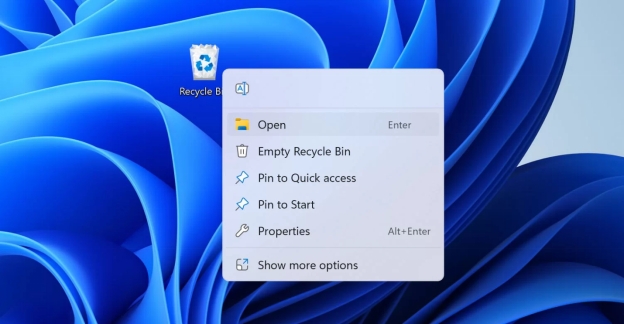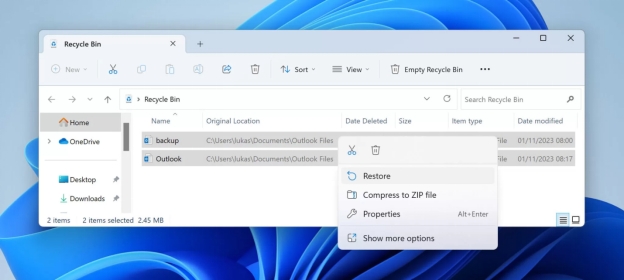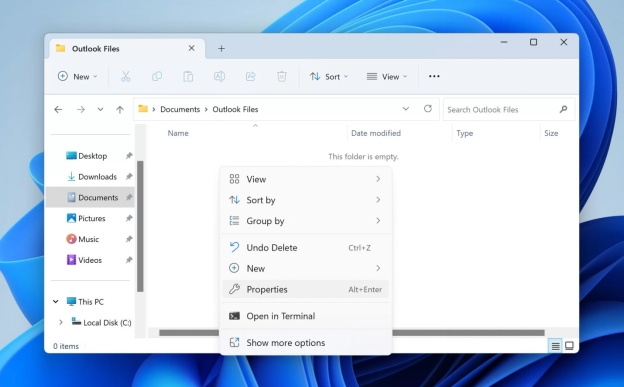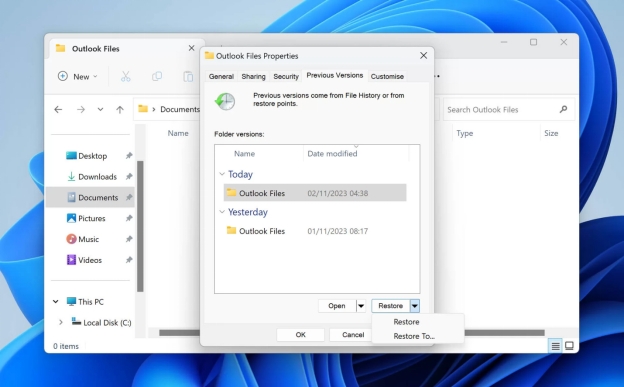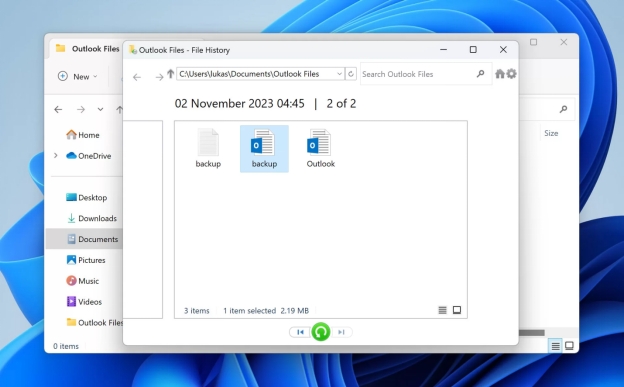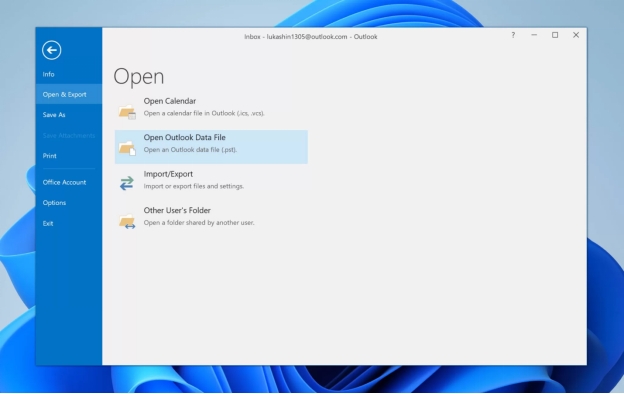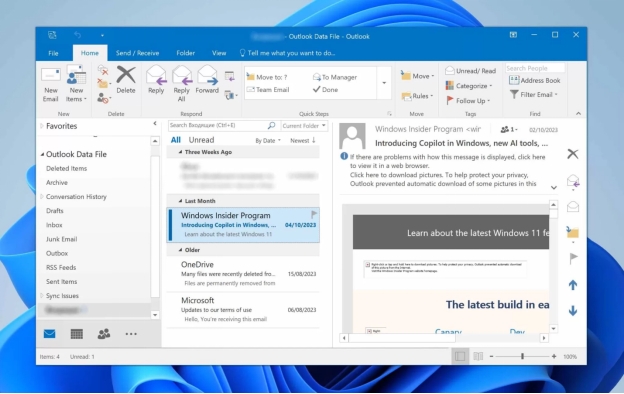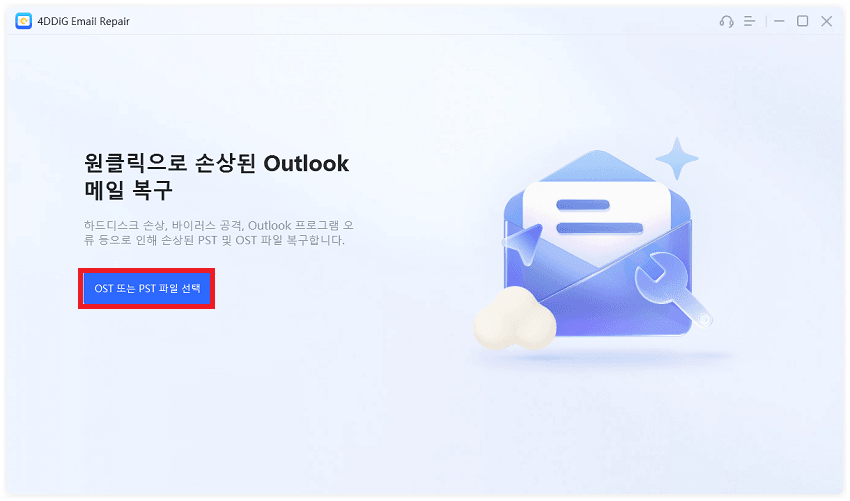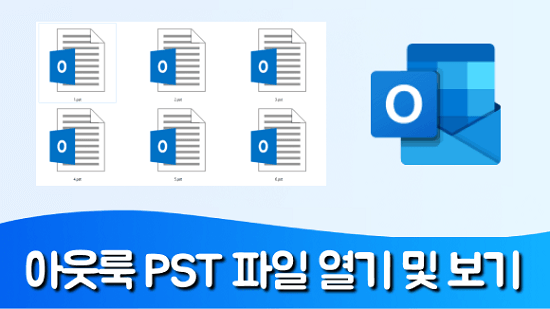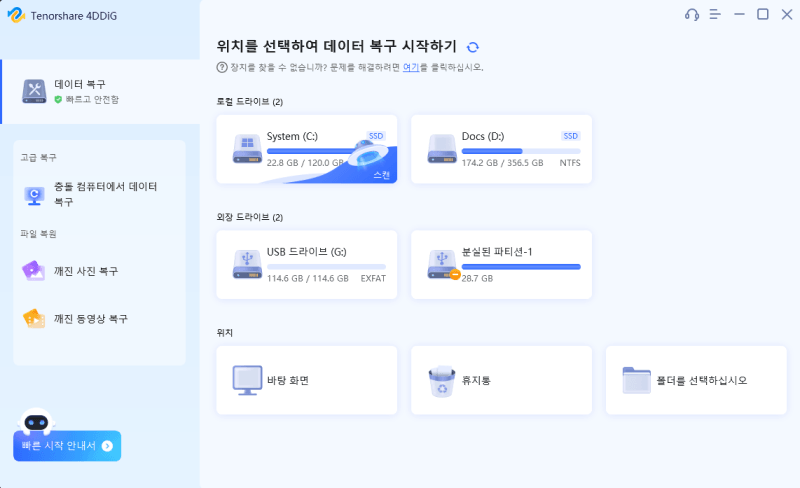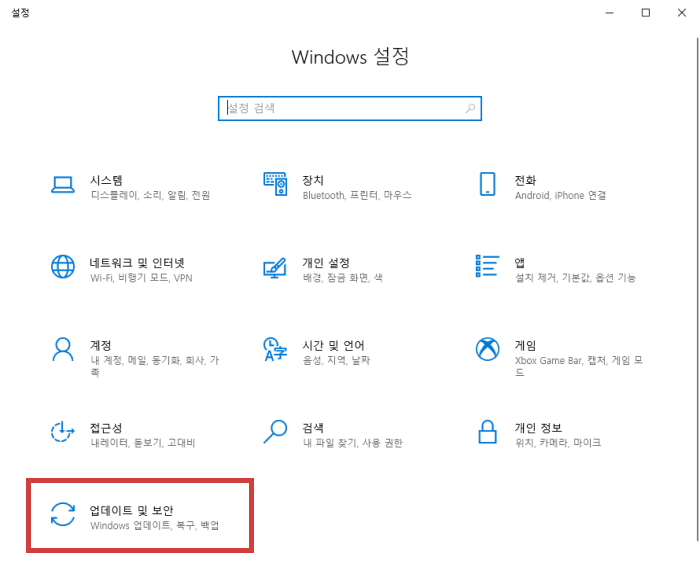비즈니스 담당자라면 PST 파일에 중요한 비즈니스 관련 파일을 저장했을 수 있습니다. 안타깝게도 PST 파일에 바이러스가 유입되면 여러 가지 이유로 데이터가 손실될 수 있습니다. 따라서 아웃룩 PST 파일 복구 방법 즉 삭제된 PST 파일을 복구하는 적절한 방법을 찾는 것이 매우 중요하므로 이 가이드는 상당히 중요할 것입니다. 이 가이드를 통해 훌륭한 학습 방법을 살펴보세요. .

파트 1: PST 파일이란?
PST 파일은 작업 데이터, 연락처, 캘린더 이벤트 및 이메일을 포함한 아웃룩 사본을 저장하는 경향이 있는 파일입니다. PST 파일은 연락처나 이메일과 같은 데이터의 로컬 아카이브로 간주할 수 있습니다. PST 파일이 제공하는 또 다른 기능은 저장된 데이터를 아웃룩 장치로 가져오고 내보내는 것입니다.
PST 데이터를 아카이브 도구로 사용하면 관리자가 서버에 상당한 양의 저장 공간을 절약하는 데 도움이 됩니다. 따라서 이러한 파일의 데이터 손실이 발생하면 여러 가지 목적으로 인해 손실된 데이터를 다시 가져오는 것이 중요합니다.
파트 2: 아웃룩 PST 파일을 복구하는 방법?
분실 또는 삭제된 PST 파일을 복구하는 5가지 효과적인 방법은 다음과 같습니다. 함께 배워요!
방법 1. 휴지통에서 삭제된 PST 파일 복구
삭제된 PST 파일을 복구하는 가장 적절한 방법 중 하나는 휴지통을 사용하는 것입니다. 휴지통을 비우지 않는 경우 컴퓨터의 삭제된 데이터가 저장됩니다.
-
컴퓨터에서 휴지통을 실행하고 반환할 파일을 검색합니다.

-
복원 버튼을 누르면 컴퓨터에서 분실된 PST 파일을 복구하는 데 도움이 됩니다.

방법 2. 4DDiG 데이터 복구 소프트웨어로 삭제된 PST 파일 복구
PST 파일을 분실한 후 삭제된 PST 파일을 복구하는 적절한 방법을 찾고 있다면 4DDiG Mac Data Recovery 프로그램보다 더 좋은 방법은 없습니다. 4DDiG Mac Data Recovery 프로그램이 훌륭한 소프트웨어를 사용하면 손실된 PST 파일을 복구하는 데 문제가 되지 않으며, 2000개 이상의 파일 형식의 데이터 복구를 지원하기 때문입니다.
손실된 PST 파일을 복구하는 동안 4DDiG Data Recovery는 데이터 품질에 영향을 미치지 않으며, 가장 높은 복구율이 존재한다는 사실이 분명 눈에 띄고 있습니다. 또한 데이터를 복구하기 전에 데이터를 검토할 수 있습니다.
4DDiG Data Recovery 소프트웨어를 통해 아웃룩 PST 파일을 복구하는 방법은 다음과 같습니다.
-
로그인한 후 4DDiG Data Recovery 소프트웨어를 설치합니다. 가져올 데이터 유형을 선택하면 시작 버튼을 눌러야 합니다.

-
이제 4DDiG Data Recovery 소프트웨어가 손실된 데이터를 스캔하기 시작하고 잠시 후 스캔한 모든 데이터를 가져올 수 있습니다.

-
데이터를 스캔한 후 액세스하여 검토해야 합니다. 이제 검색하려는 데이터 유형을 선택할 수 있으며, 검색하지 않으려는 특정 유형의 데이터를 무시할 수도 있습니다. 복구할 PST 파일을 결정한 후 복구 아이콘을 눌러 모든 PST 파일을 복구해야 합니다.

방법 3. 이전 버전에서 삭제된 PST 파일 검색
Windows에는 컴퓨터에 저장된 모든 파일의 이전 버전이 표시됩니다. 따라서 컴퓨터의 이전 버전 기능을 켜면 데이터 손실이 발생할 때 삭제된 PST 파일을 복구할 수 있습니다.
-
PST 파일이 포함된 폴더를 방문합니다. 공간을 마우스 우클릭 후 속성 버튼을 눌러야 합니다.

-
이전 버전 버튼을 누르고 반환할 폴더 버전을 선택합니다.데이터를 원래 위치로 복원하려면 복원 버튼을 탭합니다. '복원 위치' 버튼을 눌러 데이터를 다른 위치로 전송할 수 있습니다.

-
사서함 아래의 새 아웃룩 데이터 파일을 통해 열린 아웃룩 데이터 파일에 액세스할 수 있습니다.

방법 4. 하드 드라이브에서 삭제된 PST 파일 찾기
아웃룩은 로컬 드라이브의 모든 PST 파일을 백업하는 경향이 있습니다. 아래에 제공된 위치 주소로 이동하여 아웃룩의 백업을 확인할 수 있습니다.
"C:/Users/YourUserName/AppData/Local/Microsoft/Outlook/Archive.pst.
이제 삭제된 PST 파일에 액세스할 수 있으며, 안타깝게도 로컬 폴더에서 PST를 삭제한 경우도 있습니다. 이 경우 휴지통의 인증 정보를 확인하여 컴퓨터에서 지워진 데이터를 검색할 수 있습니다.
방법 5. 백업으로 삭제된 PST 파일 복구
아웃룩 버전 2003 이상에서는 삭제된 PST 파일을 빠르게 검색하는 데 도움이 되는 자동 아카이브 기능을 제공합니다. 자동 보관 기능을 켜면 아웃룩 항목이 지정된 기간의 데이터가 포함된 보관 폴더로 자동 이동됩니다.
백업을 통해 PST 파일을 복구하는 방법은 다음과 같습니다.
-
파일 버튼을 탭하고 열기 및 내보내기 버튼을 선택합니다.

-
아웃룩 데이터 파일 열기' 버튼을 누른 후 아카이브 아이콘을 선택합니다. 아웃룩 백업의 기본 폴더는 "문서 / 아웃룩 파일"입니다.

결론
비즈니스 목적으로 PST 파일을 저장했다면 분실하거나 삭제하는 것은 좋은 신호가 아닙니다. 좋은 점은 이 가이드에서 아웃룩 PST 파일을 쉽게 복구할 수 있는 놀라운 방법을 소개했다는 점입니다. 삭제된 PST 파일을 검색할 때 모든 옵션에 만족할 것입니다. 이 게시물에서 밝힌 모든 방법 중에서 4DDiG Mac Data Recovery 프로그램는 단연 최고의 옵션입니다. 2000개 이상의 파일 형식에서 데이터를 복구할 수 있으며 여러 스토리지 장치를 지원합니다.